Si vous avez déjà supprimé des conversations importantes sur Skype, ne vous inquiétez pas—vous n’êtes pas seul(e), et il existe plusieurs moyens de récupérer ces messages. Skype fait partie de notre quotidien, que ce soit pour le travail ou la vie personnelle, et perdre des discussions importantes peut être vraiment frustrant, surtout si vous avez besoin d’informations cruciales. Que vous cherchiez à retrouver des messages personnels ou des infos professionnelles, ce guide est là pour vous aider à récupérer les messages supprimés sur Skype !
Dans cet article
Partie 1 : Comment récupérer les messages supprimés de Skype ? 5 méthodes
Lorsque vous supprimez des messages Skype, ils ne disparaissent pas immédiatement. Au lieu de cela, ils sont transférés vers un emplacement temporaire sur votre appareil et y restent pendant un certain temps avant d'être remplacés par de nouvelles données. Vous avez encore une chance de récupérer vos messages supprimés avant qu’elles ne soient remplacées par de nouvelles données. Il faut donc agir vite !
Method 1: Utilisation de Recoverit
C'est là qu'interviennent les logiciels de récupération de données spécialisés comme Wondershare Recoverit. Recoverit est un outil puissant conçu pour vous aider à récupérer des fichiers supprimés, y compris des messages Skype, à partir de divers périphériques de stockage.
Pourquoi utiliser Wondershare Recoverit :
- Il offre des algorithmes d'analyse avancés pour une récupération de données en profondeur.
- Il peut récupérer plusieurs types de fichiers, pas seulement les messages Skype.
Étapes pour récupérer les messages Skype supprimés à l'aide de Wondershare Recoverit :
Étape 1: Télécharger et installer Recoverit.
Étape 2:Lancez Recoverit et sélectionnez le lecteur sur lequel Skype est installé. Cliquez sur « Démarrer ».
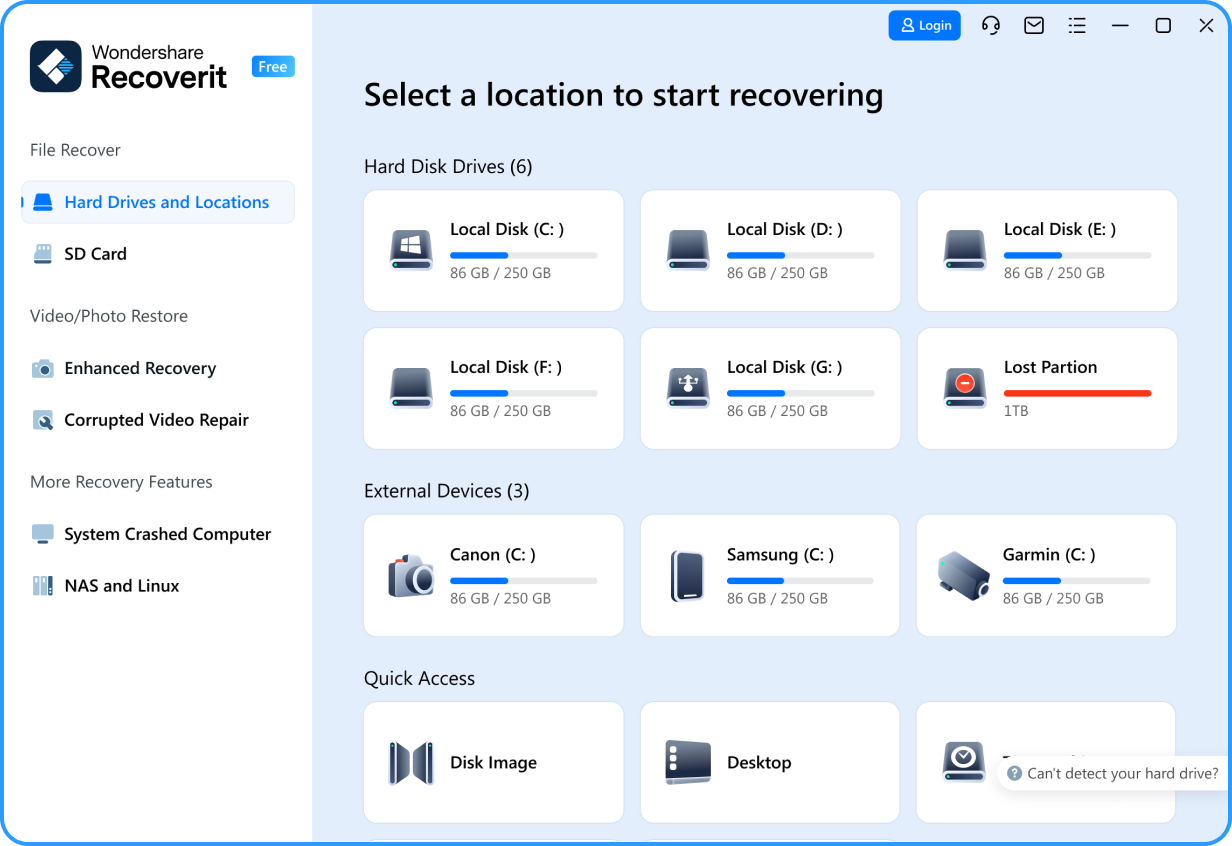
Étape 3: Attendez la fin du processus d'analyse. Utilisez le filtre de type de fichier pour rechercher les fichiers liés à Skype.

Étape 4: Prévisualisez les fichiers récupérables pour identifier vos messages supprimés. Sélectionnez les fichiers que vous souhaitez récupérer et cliquez sur « Récupérer » pour les enregistrer à l'emplacement de votre choix.

L'utilisation de Wondershare Recoverit peut augmenter considérablement vos chances de récupérer d'anciens messages Skype qui semblaient définitivement perdus. C'est une excellente option lorsque les autres méthodes ne parviennent pas à récupérer vos conversations importantes.
Méthode 2 : Utilisation du fichier main.db
Attachez vos ceintures, nous allons trouver la réponse à la question de savoir comment récupérer des messages Skype supprimés. La première méthode consiste à utiliser le fichier main.db. En fait, tous nos messages, appels, notes audio, transferts de fichiers, vidéos et documents sont directement envoyés vers un fichier de base de données dans le dossier AppData situé sur l'ordinateur Windows. Par conséquent, si vous perdez vos messages texte, ils sont cachés du chat, mais vous ne les avez pas réellement perdus.
Ils sont présents dans le fichier de la base de données du programme. Pour essayer cette méthode, il suffit de suivre précisément les étapes indiquées ci-dessous pour éviter tout problème futur.
Étape 1. Installez SkypeLogView de manière à pouvoir consulter le contenu du fichier de base de données du programme, c'est-à-dire de Skype, dans ce cas. Vous pouvez également installer Skyperious dans le même but.
Étape 2. Après quelques minutes, l'application sera téléchargée. Ouvrez le fichier main.db où vous trouverez vos messages Skype supprimés. Suivez le chemin indiqué ci-dessous tel quel. C:\Users\YourWindowsUsername\AppData\Roaming\Skype\YourSkypeUsername
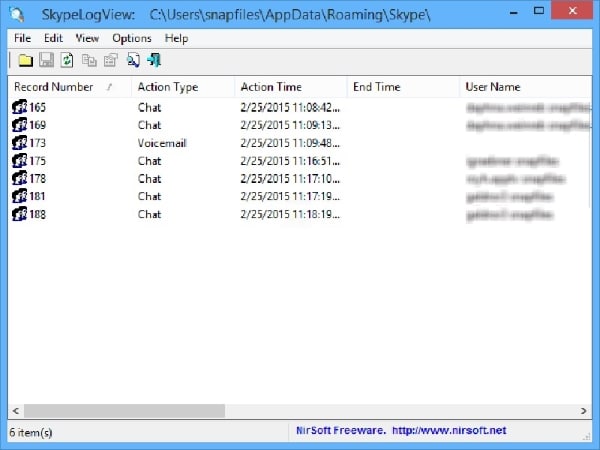
Étape 3. Ensuite, l'utilisateur est censé utiliser le navigateur Skype, qui lui permettra de retrouver les messages que vous avez accidentellement supprimés.
Cette méthode est utile pour aider à restaurer les messages Skype supprimés. Toutefois, si vous n'y parvenez toujours pas, passez à la solution suivante qui a été conçue pour vous.
Méthode 3 : Utilisation d'une version antérieure
Il vous propose une autre méthode pour vous aider à répondre à la question brûlante de savoir comment récupérer des messages Skype supprimés. Toutefois, avant de prendre des mesures pour récupérer les messages supprimés à l'aide de cette méthode, il est essentiel de savoir que cette solution ne fonctionnera que si vous avez activé la fonction de sauvegarde.
Suivez attentivement les directives ci-dessous afin d'obtenir les résultats souhaités.
Étape 1. La première et la plus importante étape consiste à suivre le chemin indiqué ci-dessous : C:\Users\YourWindowsUsername\AppData\Roaming\Skype\YourSkypeUsername
Étape 2. Maintenant, l'utilisateur est censé faire un clic droit sur le fichier qui doit être récupéré.
Étape 3. Cliquez sur "Propriétés" dans la barre de menu qui apparaît.
Étape 4. Cliquez sur "Versions précédentes", qui se trouve dans la barre supérieure des propriétés.
Étape 5. Maintenant, montrez l'ancienne version.
Étape 6. Tapez sur "Restaurer".
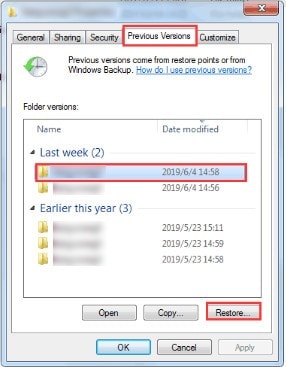
Espérons qu'en utilisant cette méthode, les utilisateurs de Skype pourront restaurer leurs messages supprimés.
Méthode 4 : Utiliser l'AppData
Vous pouvez récupérer vos anciens messages Skype en utilisant efficacement cette méthode. Nous avons conçu les étapes ci-dessous pour votre confort, alors suivez-les scrupuleusement.
Étape 1. Allez à "Démarrer".
Étape 2. Tapez Windows+R et tapez %appdata%\Skype.
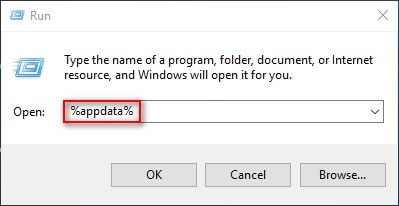
Étape 3. Appuyez sur "Ok". Bouton.
Étape 4. Lorsque l'Explorateur Windows s'affiche, cliquez sur le dossier contenant votre nom Skype.
Étape 5. Là, vous trouverez le fichier appelé main.db. Téléchargez SkypeLogView pour voir le contenu de ce fichier et lire les anciens messages texte.
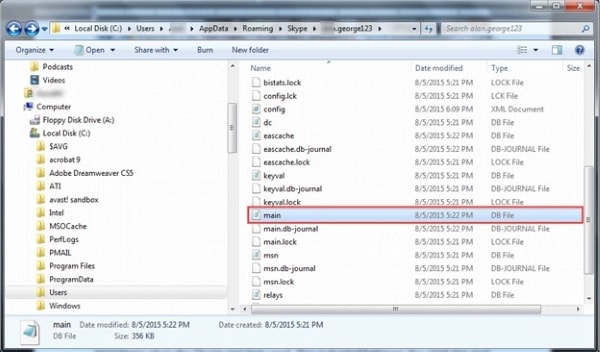
Méthode 5 : Utilisation des contacts
L'utilisateur de Skype peut récupérer ses anciens messages en suivant les étapes indiquées ci-dessous :
Étape 1. Lancez l'application Skype.
Étape 2. Connectez-vous à votre compte.
Étape 3. Tapez sur l'icône "Contacts".
Étape 4. L'utilisateur doit maintenant cliquer avec le bouton droit de la souris sur le contact dont les anciens messages doivent être récupérés.
Étape 5. Choisissez la période pour mentionner l'ancienneté des textes.
Partie 2 : Conseils pour restaurer l'historique des conversations Skype
Pour maximiser vos chances de récupérer avec succès les messages Skype supprimés et pour éviter de la perte future, tenez compte des conseils suivants :
- Éviter d’écraser les données: Réduisez l’utilisation de votre appareil après la suppression d’un message pour éviter que de nouvelles données n’écrasent les messages supprimés.
- Sauvegardes régulières: Implémentez une stratégie de sauvegarde de routine pour vos données Skype afin d'éviter de pertes futures.
- Utilisez la sync cloud: Activez la fonction de synchronisation cloud de Skype pour conserver vos messages sauvegardés sur les serveurs de Microsoft.
- Vérifiez les autres appareils: Si vous utilisez Skype sur plusieurs appareils, vérifiez si les messages supprimés sont toujours disponibles sur un autre appareil.
En suivant ces conseils, vous pouvez non seulement améliorer vos chances de récupérer les messages perdus, mais également éviter de incidents futurs de suppression accidentelle.
Conclusion
Skype est devenu une partie importante de nos vies. Le fait de rencontrer un problème lié à Skype rend l'utilisateur très stressé. Par conséquent, l'article s'articule autour de différentes méthodes de récupération des messages supprimés et anciens de Skype et des moyens d'afficher et d'exporter l'historique des discussions.
Si vous recherchez un logiciel qui aide à récupérer des messages, des photos et des vidéos perdus, alors le logiciel de récupération des données Wondershare Recoverit vient à l'esprit en premier. Il vous permet de récupérer les vidéos dans le format de votre choix et rend le processus efficace et effectif.
FAQ
-
1. Que se passe-t-il lorsque vous supprimez une conversation Skype ?
Lorsque vous supprimez une conversation Skype, la copie de la conversation Skype est supprimée de votre côté, et vous ne la voyez pas dans votre historique des discussions. -
2. Comment retrouver des contacts supprimés sur Skype ?
Si vous avez supprimé vos contacts Skype, il est difficile de les récupérer. Toutefois, si vous connaissez leur adresse électronique ou leur nom Skype, vous pouvez les rechercher dans la barre et les renvoyer. Vous pouvez également les voir dans l'onglet le plus récent et faire un clic droit dessus pour les réenregistrer. -
3. Où Skype enregistre-t-il l'historique des conversations ?
Skype enregistre l'historique des conversations dans l'application. Vous pouvez parcourir l'historique des conversations en les recherchant dans la barre de recherche de l'application Skype. Ils apparaissent généralement dans l'ordre du plus récent au moins contacté. -
4. Comment exporter l'historique de mes discussions de groupe Skype ?
Vous pouvez exporter l'historique de vos discussions de groupe Skype en suivant une série d'instructions simples. Lancez l'application Skype sur le Web. Tapez sur l'historique des discussions de groupe qui doit être exporté. Ensuite, l'utilisateur est censé cliquer sur l'option "Soumettre la demande". Cliquez sur le bouton "Continuer", et vous pourrez alors le "télécharger".




